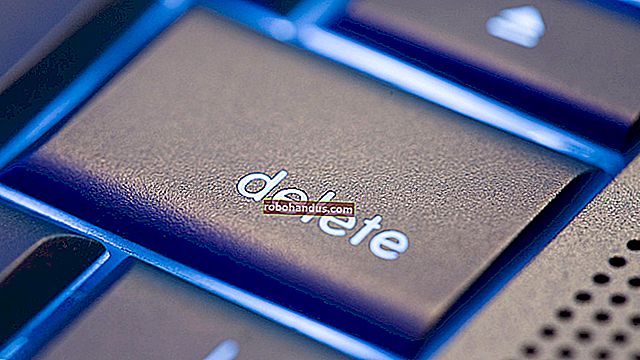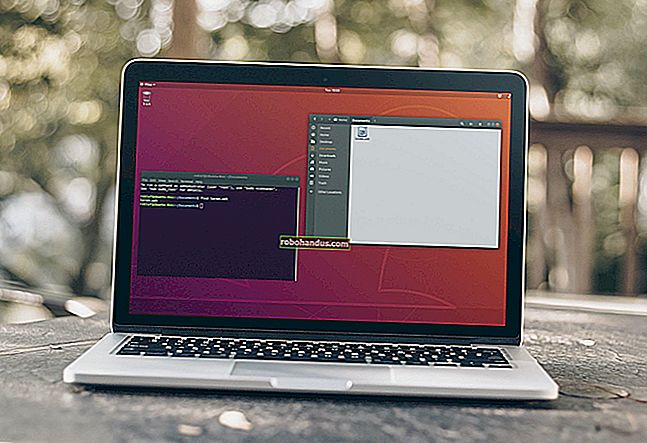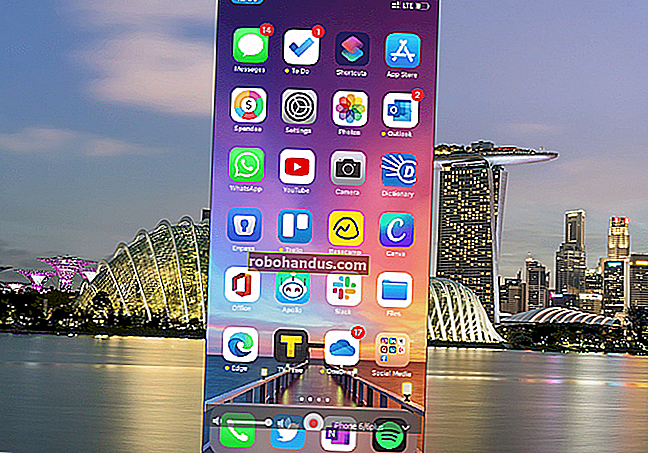PS4 데이터베이스를 재 구축하여 PS4 문제를 해결하는 방법

성능 저하, "데이터 손상"오류, 게임 다운로드 또는 업데이트 문제와 같은 PS4 문제가있는 경우 본체의 데이터베이스가 문제 일 수 있습니다. 다행히 PS4 데이터베이스를 재 구축하면 대부분의 문제가 해결됩니다.
"PS4 데이터베이스 재 구축"이란 무엇을 의미합니까?
Sony PlayStation 4가 새로운 게임이든 기존 타이틀에 대한 업데이트이든 상관없이 데이터를 다운로드 할 때 본체는 필요한 데이터를 찾기 위해 다운로드 한 데이터를 검색해야합니다. 몇 가지 큰 업데이트와 게임 다운로드로 인해 많은 데이터를 검색해야하므로 본체 속도가 느려질 수 있습니다. 하지만이 데이터의 대부분은 현재 작업과 관련이 없습니다.
PS4의 데이터베이스를 재 구축하면 다운로드 한 관련 데이터가 드라이브에 어디에 있는지 시스템에 알려줍니다. 이 프로세스가 완료되면 콘솔에서 특정 게임이나 서비스에 필요한 데이터를 더 쉽게 찾을 수 있습니다. 이로 인해 부팅 시간이 단축되고 콘솔의 응답 성이 향상 될 수 있습니다.
이것은 하드 드라이브 조각 모음과 같지 않습니다.이 과정은 훨씬 더 오래 걸립니다. 조각 모음은 데이터를 이동하는 반면 데이터베이스를 재 구축하면 데이터베이스에만 영향을줍니다. 데이터베이스가 재 구축 된 후 콘솔은 관련 데이터가 드라이브에있는 위치를 기록한 다음 데이터베이스 내에서 해당 위치를 업데이트합니다.

Sony는 데이터베이스를 재 구축하는 데 얼마나 많은 새 데이터가 있는지에 따라 시간이 걸리거나 몇 시간이 걸릴 수 있다고 경고합니다. 경험상 프로세스는 1TB PS4 Pro에서 최대 몇 분 정도 걸립니다. 주요 PS4 업데이트에도 데이터베이스 재 구축이 필요하다는 점도 주목할 가치가 있습니다. 또한 콘솔을 제대로 종료하지 않은 후 본체를 켤 때마다 발생합니다.
가끔 데이터베이스를 재 구축하는 과정에서 콘솔이 손상되었다고 생각하는 경우 게임 또는 기타 응용 프로그램이 삭제 될 수 있습니다. 이것은 저장 데이터에 영향을주지 않지만 PlayStation Plus를 사용하여 항상 클라우드에 백업하거나 로컬로 USB 장치에 백업 할 수 있습니다.
언제 데이터베이스를 재 구축해야합니까?
PS4의 데이터베이스를 재 구축하는 것은 안전한 과정이며 원하는만큼 자주 할 수 있습니다. 드라이브의 데이터에 반드시 영향을 미치지는 않는 상대적으로 위험이 낮은 작업입니다. 데이터베이스를 재 구축하여 기존 문제를 해결할 수 있지만 그렇게하면 향후 콘솔 속도 저하를 방지하는데도 도움이됩니다.
그러나 PS4의 문제를 해결하기 위해 데이터베이스를 강제로 재 구축하려는 경우가 있습니다.
본체가 일시 중단 된 상태에서 부팅 또는 재개하는 데 평소보다 오래 걸리거나 PS4 메뉴를 사용하는 동안 속도가 느려지는 경우 재 구축이 속도를 높이는 데 도움이 될 수 있습니다. 이는 대규모 게임 업데이트가 다운로드 된 후에 종종 발생하므로 다음에 Modern Warfare가 100GB 패치를 삭제할 때 데이터베이스를 다시 빌드 할 수 있습니다 .
데이터베이스 문제도 게임 성능에 부정적인 영향을 미칠 수 있습니다. 프레임 속도가 떨어지고 끊김 현상이 발생하는 경우, 특히 이전에 한 번도 눈치 채지 못한 영역에서 데이터베이스를 재 구축하는 것이 좋습니다.
지속적인 "데이터 손상"오류는 데이터베이스 재 구축으로도 해결할 수 있습니다. 라이브러리에서 게임을 다운로드하려고 할 때 종종 나타납니다. 다운로드를 다시 시작하면 오류 메시지가 다시 표시되기 전에 일반적으로 잠시 동안 작동합니다. 빠른 데이터베이스 재 구축 후 문제가 완전히 사라진다는 사실을 확인했습니다.
일부는 PS4 데이터베이스를 재 구축하면 콘솔이 지속적으로 광학 미디어를 읽지 못하고 다운로드 가능한 콘텐츠 (DLC)가 누락되는 문제가 해결되었다고 언급했습니다.
새 게임과 응용 프로그램을 자주 설치하는 경우 동일한 게임을하고 거의 설치하지 않는 사람보다 정기적 인 데이터베이스 재 구축을 통해 더 많은 이점을 얻을 수 있습니다.
단점이 있습니까?
데이터베이스를 재 구축하는 데는 많은 단점이 없습니다. 데이터가 손상된 경우 일부 항목이 누락 될 수 있지만 이는 드뭅니다. 가장 최근에 플레이 한 게임 목록이 삭제되므로 오른쪽으로 몇 개의 타일을 스크롤하는 대신 라이브러리를 탐색하여 항목을 찾아야합니다.
다시 빌드하면 시스템의 모든 알림도 제거됩니다. 그러나 수동으로 제거하지 않는 한 콘솔이 영구적으로 유지하는 것처럼 보이기 때문에 슬레이트를 깨끗하게 닦는 것이 좋습니다.
마지막으로, 특히 많은 게임 컬렉션이 있고 외장 드라이브를 사용하는 경우 프로세스가 완료 될 때까지 잠시 기다려야 할 수 있습니다. 그러나 확장 된 스토리지가있는 일반 PS4 또는 용량이로드 된 PS4 Pro에서 상당한 대기 시간을 발견하지 못했습니다.
안전 모드에서 데이터베이스를 재 구축하는 방법
데이터베이스를 재 구축하려면 PS4 콘솔을 안전 모드로 부팅해야합니다. 이렇게하려면 평소처럼 절전 모드에서 본체를 깨우십시오. 그런 다음 컨트롤러의 PS 버튼을 길게 누른 다음 전원> PS4 끄기를 선택합니다.

콘솔이 완전히 꺼진 상태에서 USB 케이블로 컨트롤러를 PS4에 연결합니다. 블루투스가 안전 모드에서 작동하지 않기 때문에 필요합니다. 이제 안전 모드에서 부팅하려면 두 번의 신호음이 들릴 때까지 본체 전면의 전원 버튼을 길게 누릅니다.
두 번째 신호음이 울린 후 버튼에서 손을 떼고 "안전 모드"메뉴가 나타날 때까지 기다립니다. 그렇다면“5. Rebuild Database.” 프로세스에 몇 시간이 걸릴 수 있다는 경고를 확인한 다음 "확인"을 선택하여 재 구축을 시작합니다.

본체가 다시 시작되고 잠시 동안 PlayStation 로고가 표시됩니다. 그런 다음 데이터베이스가 재 구축되고 있음을 보여주는 진행률 표시 줄이 표시됩니다.
프로세스가 완료되면 본체가 다시 시작됩니다.
그 밖에 안전 모드는 무엇을합니까?
"안전 모드"메뉴에는 다른 문제 해결 옵션이 있습니다. 첫 번째는 "Restart System"으로 안전 모드를 종료하고 PS4를 정상적으로 다시 시작합니다.
그 아래에는 화면 해상도를 480p로 변경하는 옵션이 있습니다. 콘솔이 기존 해상도를 지원하지 않는 디스플레이에 연결되어 있고 설정을 되돌려 야하는 경우 유용합니다.
다음 옵션은 최신 버전을 확인한 다음 업데이트를 시도하는 "시스템 소프트웨어 업데이트"입니다. 시스템이 정상적으로 부팅 될 때 시스템 소프트웨어를 업데이트하는 데 문제가있는 경우이 옵션을 시도 할 수 있습니다.
"Restore Default Settings"옵션은 모든 시스템 설정을 공장 기본값으로 되돌립니다. 이것은 게임에 영향을 미치거나 데이터를 저장하지 않습니다. 그러나 에너지 절약 환경 설정 및 DNS 서버와 같은 항목을 기본값으로 변경합니다.
마지막으로 "PS4 초기화"및 "PS4 초기화 (시스템 소프트웨어 재설치)"옵션이 있습니다. 이렇게하면 본체가 새 것과 같은 상태로 초기화됩니다. 두 번째 옵션은 또한 현재 버전의 Sony 운영 체제를 다시 설치합니다. 이 두 가지 모두 게임, 미디어 및 저장 파일을 모두 삭제합니다.
이 최종 옵션은 PS4에 심각한 문제가 있거나 (다른 모든 것을 시도한 경우) 콘솔을 판매하거나 양도하는 경우에만 사용해야합니다. 이 옵션은 모든 개인 정보를 제거합니다.
차세대 콘솔에도 유사한 유지 관리가 필요합니까?
Sony와 Microsoft는 2020 년 말에 차세대 PlayStation 5 및 Xbox Series X 콘솔 출시를 준비하고 있습니다. 가장 큰 차이점은 더 빠른 SSD (Solid-State Drive)와 광대역 데이터 채널입니다.
이러한 새로운 기능을 통해 콘솔은 그 어느 때보 다 빠르게 데이터에 액세스 할 수 있습니다. 이는 또한 SSD의 향상된 성능 덕분에 PS5의 데이터베이스 재 구축 절차에 시간이 덜 소요된다는 것을 의미합니다.
PS4의 속도를 높이고 싶다면 SSD를 추가 할 수 있습니다. 그러나 PS5에서 볼 수있는 것과 동일한 차세대 성능을 기대하지 마십시오.
관련 : PS5 및 Xbox 시리즈 X : 테라 플롭이란 무엇입니까?